HP服务器进行RAID设置具体方法详解
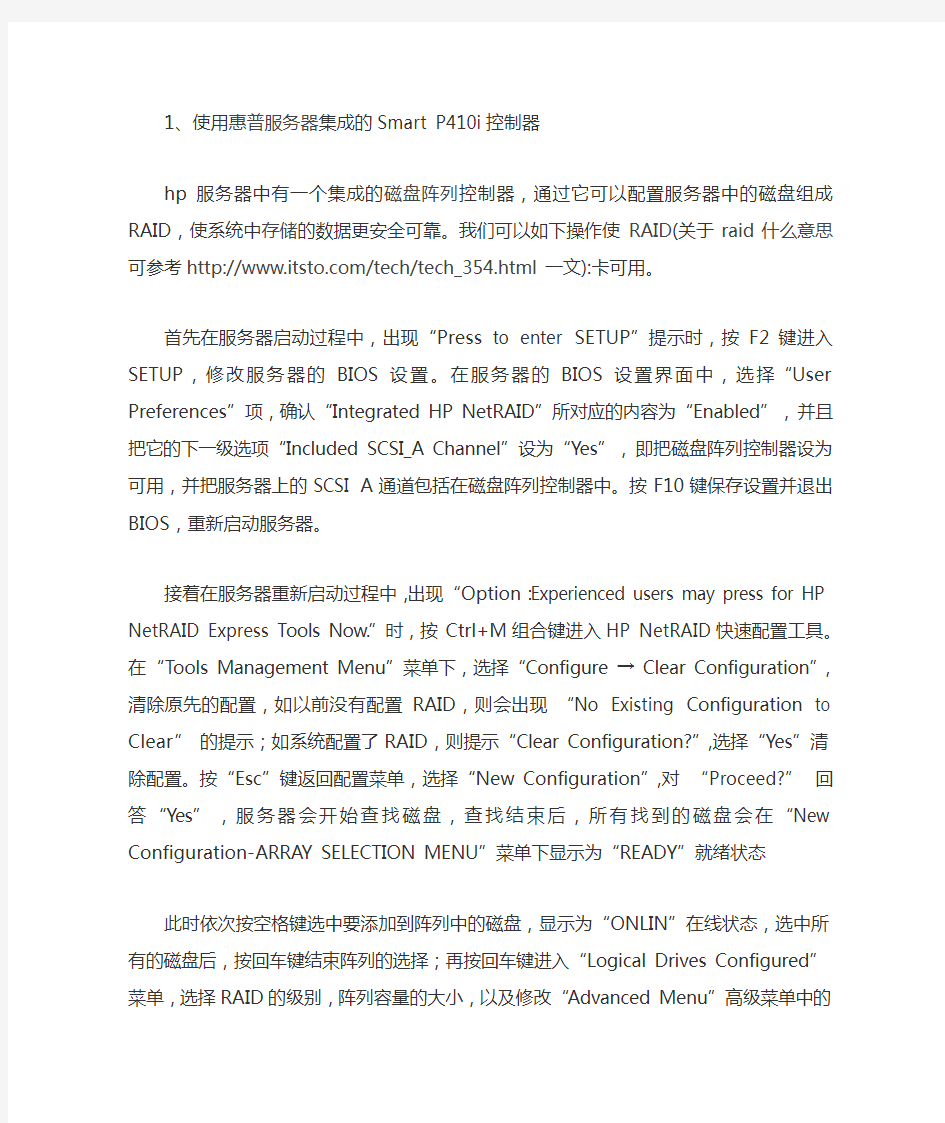
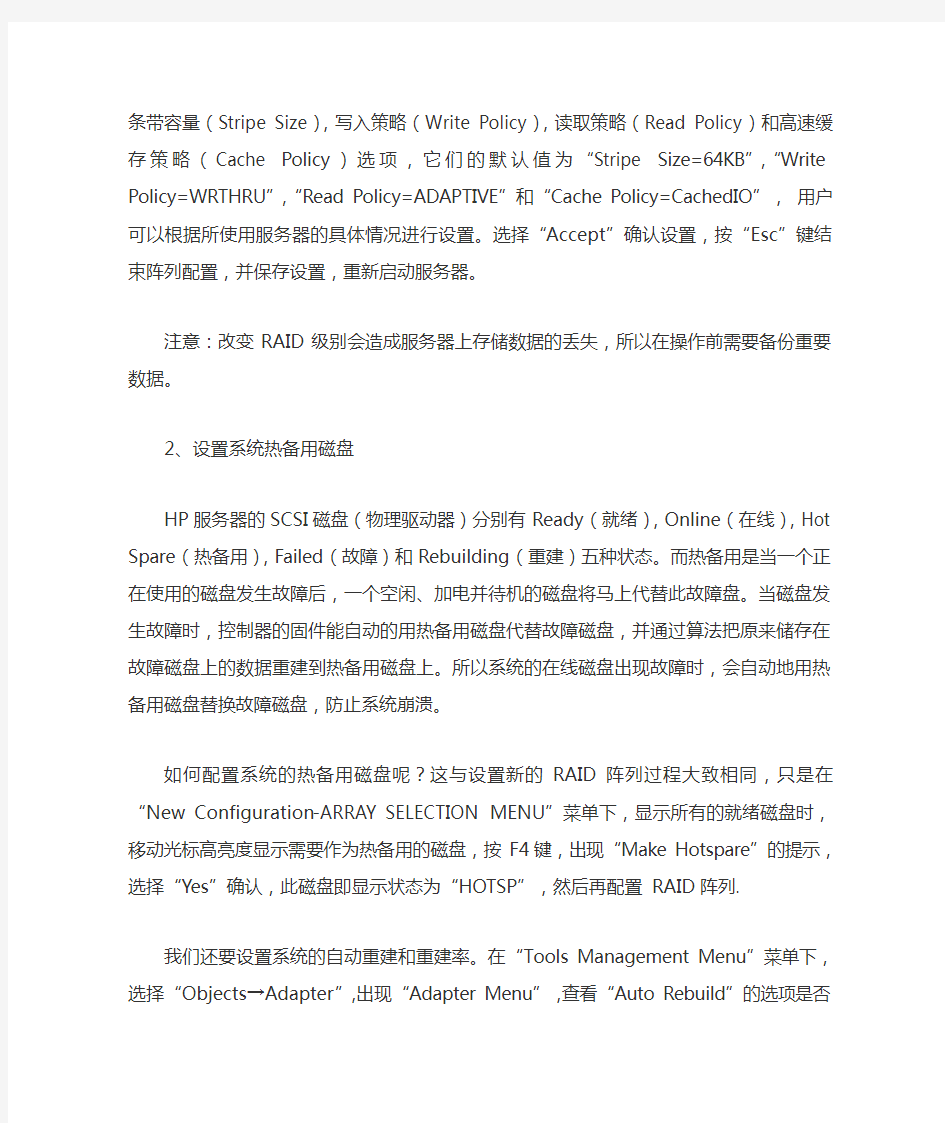
1、使用惠普服务器集成的Smart P410i控制器
hp服务器中有一个集成的磁盘阵列控制器,通过它可以配置服务器中的磁盘组成RAID,使系统中存储的数据更安全可靠。我们可以如下操作使RAID(关于raid什么意思可参考https://www.360docs.net/doc/fe3991281.html,/tech/tech_354.html一文):卡可用。
首先在服务器启动过程中,出现“Press to enter SETUP”提示时,按F2键进入SETUP,修改服务器的BIOS设置。在服务器的BIOS设置界面中,选择“User Preferences”项,确认“Integrated HP NetRAID”所对应的内容为“Enabled”,并且把它的下一级选项“Included SCSI_A Channel”设为“Yes”,即把磁盘阵列控制器设为可用,并把服务器上的SCSI A通道包括在磁盘阵列控制器中。按F10键保存设置并退出BIOS,重新启动服务器。
接着在服务器重新启动过程中,出现“Option:Experienced users may press for HP NetRAID Express Tools Now.”时,按Ctrl+M组合键进入HP NetRAID快速配置工具。在“Tools Management Menu”菜单下,选择“Configure → Clear Configuration”,清除原先的配置,如以前没有配置RAID,则会出现“No Existing Configuration to Clea r” 的提示;如系统配置了RAID,则提示“Clear Configuration?”,选择“Yes”清除配置。按“Esc”键返回配置菜单,选择“New Configuration”,对“Proceed?” 回答“Yes”,服务器会开始查找磁盘,查找结束后,所有找到的磁盘会在“New Configuration-ARRAY SELECTION MENU”菜单下显示为“READY”就绪状态
此时依次按空格键选中要添加到阵列中的磁盘,显示为“ONLIN”在线状态,选中所有的
磁盘后,按回车键结束阵列的选择;再按回车键进入“Logical Drives Configured”菜单,选择RAID的级别,阵列容量的大小,以及修改“Advanced Menu”高级菜单中的条带容量(Stripe Size),写入策略(Write Policy),读取策略(Read Policy)和高速缓存策略(Cache Policy)选项,它们的默认值为“Stripe Size=64KB”,“Write Policy=WRTHRU”,“Read Policy=ADAPTIVE”和“Cache Policy=CachedIO”,用户可以根据所使用服务器的具体情况进行设置。选择“Accept”确认设置,按“Esc”键结束阵列配置,并保存设置,重新启动服务器。
注意:改变RAID级别会造成服务器上存储数据的丢失,所以在操作前需要备份重要数据。
2、设置系统热备用磁盘
HP服务器的SCSI磁盘(物理驱动器)分别有Ready(就绪),Online(在线),Hot Spare (热备用),Failed(故障)和Rebuilding(重建)五种状态。而热备用是当一个正在使用的磁盘发生故障后,一个空闲、加电并待机的磁盘将马上代替此故障盘。当磁盘发生故障时,控制器的固件能自动的用热备用磁盘代替故障磁盘,并通过算法把原来储存在故障磁盘上的数据重建到热备用磁盘上。所以系统的在线磁盘出现故障时,会自动地用热备用磁盘替换故障磁盘,防止系统崩溃。
如何配置系统的热备用磁盘呢?这与设置新的RAID阵列过程大致相同,只是在“New Configuration-ARRAY SELECTION MENU”菜单下,显示所有的就绪磁盘时,移动光标高亮度显示需要作为热备用的磁盘,按F4键,出现“Make Hotspare”的提示,选择“Yes”确认,此磁盘即显示状态为“HOTSP”,然后再配置RAID阵列.
我们还要设置系统的自动重建和重建率。在“Tools Management Menu”菜单下,选择“Objects→Adapter”,出现“Adapter Menu”,查看“Auto Rebuild”的选项是否为“Enabled”,并且把“View/Update Rebuild Rate”重建率设置在百分五十为好
注意:热备用磁盘上不存储任何的用户数据,所以系统配置了热备用磁盘后,可用逻辑盘空间会相应减少。服务器上存储的数据只能从带有冗余的逻辑驱动器上进行重建,即在RAID 0阵列中配置热备用磁盘是根本不起作用的。如果自动重建不可用或重建率设置为0,阵列中有磁盘损坏后,系统不会自动把坏盘上的数据重建到热备用盘上,这时需要通过“HP NetRAID Assistant”软件手工进行重建操作。
3、服务器的在线扩容
服务器使用一段时间后,随着数据的不断增加,磁盘可用容量会逐渐减少。管理员会给服务器增加新的磁盘,通常的做法是,先备份数据,然后安装新磁盘,配置RAID级别,接着安装操作系统,重新设置系统环境,最后恢复用户数据。这真是一个浩大的工程,就没有别的简便的方法吗?其实我们可以在惠普服务器上使用在线扩容的方法,即在不中断服务器运行的情况下,添加新的磁盘,并建立一个新的逻辑驱动器,使系统的容量增加。
在服务器安装Windows NT操作系统前,必须先设置服务器的虚拟容量为可用。重启服务器,按Ctrl+M组合键进入HP NetRAID快速配置工具,在工具管理菜单中点击“Objects → Logical Drive → Properties”,选择“Virtual Sizing”,确认此项为“Enable”,退出工具管理菜单,即完成虚拟容量的设置(如图6)。安装Windows NT后,我们进入磁盘管理器会发现操作系统中有500G的逻辑驱动器容量,这就是NetRAID控制器的虚拟容量选
项对操作系统造成的假象,为系统提供了在线扩容的前提条件。虽然有500G的空间,但事实上,我们只有实际存在的物理存储容量可用,即如果我们用四个9G的物理盘做了一个RAID 5,真实的存储容量为27G,有9G作为存储校验数据用,而余下的464G容量是假的,不能使用
现在我们就可以在线扩容了,把一个相同容量的物理盘(在此为9G)插到一个空的热交换存储槽中,在Windows NT下运行HP NetRAID Assistant软件(惠普服务器的随机光盘中有此软件),在“Logical Devices”和“Physical Devices”列表框中分别选择逻辑驱动器和新添加的物理驱动器,然后选择菜单中的“Logical Drive → Change Config → Add Capacity”,此时系统将进行重构(reconstructs),把四个9G磁盘的RAID 5转变为五个盘的RAID 5(如图7)。重构是在后台操作的,所以在此过程中不要关闭服务器。重构的速率主要与驱动器的性能和系统数据的多少有关,一般可以达到80-180MB每分钟。重构完成后,打开磁盘管理器,选择可用空间,建立一个9G的主分区,格式化此分区就可以获得一个新的逻辑驱动器。
注意:Windows NT,2000和NetWare 4.2,5操作系统下,都可以在线增加目前卷的容量。在Windows 2000或NetWare 5系统下,准备在线扩容时,要禁用虚拟容量选项;而在Windows NT或NetWare 4.2系统下,要使虚拟容量选项可用才能进行在线扩容。在线扩容只能在单一阵列中的唯一逻辑驱动器上才可以运行,你不能在跨越阵列中使用在线扩容。添加新的物理盘必须与系统使用的物理盘容量相同,否则形成的新磁盘阵列只会以几个物理盘中容量最小的为准,造成不必要的资源浪费
HP RAID 磁盘阵列配置图解
本文介绍DL380, DL580, DL360 服务器系列配置Raid 5的两种方法: 使用ORCA配置和使用Smart Start7.91中的Array Configuration Utility(ACU)配置。 SOLUTION: 1.使用ORCA配置Raid 5 a.开机自检到阵列卡时,有F8的提示。 b.按F8进入阵列配置工具RBSU。选择第一项:Create Logical Drive进入阵 列创建界面。
c.使用Space键选中、Tab键切换选项。将三块物理硬盘都选中;选择Raid 5; 由于只用了三块sas硬盘,故不选spare;Maximum Boot partition:选择8GB maximum.按回车创建Raid 5。 d.按F8保存配置。 e.提示设置已保存,按回车键继续。
f.回到主界面,选择View Loagical Driver,按回车查看阵列信息。 g.显示有一个logical drive,级别为Raid 5,状态OK。
h.再按回车查看详细信息。显示阵列中物理盘的参数和状态以及是否有Spare盘。 2.使用Smart Start7.91中的Array Configuration Utility(ACU)配置Raid 5。 a.进入ACU(其中有两种方式可进入ACU): ?用Smart Start7.91光盘引导进入Smart Start的主界面,选择 Maintain Server-Configure Array。 ?如果系统(以Windows系统为例)下已经安装了Proliant Support Pack(PSP包),则在开始-程序-HP System tools-HP Array Configuration Utility打开ACU。
HP-DL380G4服务器安装指导
HP第四代服务器安装SUSE-LinuxSP3系统指导Hp380第四代服务器与第三代(G3)服务器采用的磁盘阵列卡型号不一样,因此二者在安装操作系统上就有着很大的区别。首先三代的兼容性比较好,对于Linux、Unix、TurboUnix、等操作系统支持率较高,一般情况下,在三代服务器下安装此类操作系统不需要制作阵列卡驱动盘,而在四代服务器下就不一样,需要手动制作驱动盘,毕竟G4支持的操作系统比较少,SUSE也要必须是8.0版且至少是sp3版。如果G4服务器出现找不到硬盘,一般情况下要检查服务器的型号、操作系统的版本号是否支持,也可查询hp800询问,如果不支持,就只能更换操作系统了。现就将G4服务器安装SUSE的过程描述如下:(如果你的SUSE-UNIX是SP4版的,那么就可以不用手动制作驱动盘了) A.对于SUSE版本必须至少是2.1版且必须至少是sp3盘,否则将 无法正常安装驱动程序。 B.首先先在hp网站上确认你的型号所在系统的驱动程序,一般只 需要下载一个阵列卡的驱动即可,其他部件的驱动就不需要下载了。(注意:所有第四代HP DL 380的驱动程序是相同的,同时下载的时候,一定不要用任何的下载工具。);接下来开始准备一张软盘开始制作驱动盘。 B.1.将下载后的阵列卡驱动(.rar格式)解压缩到C盘根目录下, 同时将此解压后的文件改名字(比如,driver.dd,这里最好改名字,否则在制作驱动盘的过程中,dos系统无法识别比如
cpq_cciss-2.4.54-14.ul10.i586.dd这样的名字)。 B.2.3.5软盘放入软驱,将其格式化。UNITED LINUX CD1放入光驱 (比如说光驱为E盘)。进入MSDOS的C盘根目录下。(方法:开始-运行-cmd-cd \)。 输入命令:C:\>e:\dosutils\rawrite\rawrite(有时为了保证 安全性,可将此程序与*.dd文件放到相同的一个目录下。切忌 只能使用SP3下的此程序来制作驱动,其他系统的相同文件是 不能用来制作的);接着系统提示如下信息(对不同的UNITED LINUX CD1光盘可能提示信息不一样,但要你输入的内容是一 样的,带下划线为你要输入的): enter source file name: driver.dd(前所下载的驱动解压后更换的名字)。 Enter target diskette drive: a: Please insert a formatted diskette into drive A: and press –enter--: enter 等待,直到屏幕上显示”done”,则驱动软盘做完。如果没有出现说明你的rawrite文件与你所下载的hp驱动文件版本不一致。 C.用SP3光盘放入HP DL 380的光驱引导suse linux的安装(注意,设臵CDROM为第一启动设备);机器开机或重新启动后,当出现linux 启动界面的时候,及时按住alt键。在出现的界面可输入文本的光标处输入pci=noacpi,按下enter键(一定注意此时不能象单板上装
HP服务器阵列配置教程(适合初学者)
注:此文档完全由编者的经验而成,仅供大家参考,故有不正确之处请大家见谅,编者也不承担任何责任。 ProLiant 系列服务器F8阵列配置过程ProLiant 服务器分DL(机架式)和ML(机座式),其阵列配置方法都是一样。DL系列集成阵列卡,ML系列则需要添加阵列卡。ML系列加阵列卡过程:将阵列卡插到PCI插槽上,然后将主板和硬盘笼的SCSI连线(主板端)改接到阵列卡通道上。 F8(ORCA)配置方法 一、服务器加电开机,自检到阵列卡时,会有按F8进行阵列配置的提示。画面如图1: 图1 第一行显示的是:0位置上是hp 6i阵列控制器,缓存为64兆 rom版本为2.26,0个逻辑盘。 第二行显示:1785-在0位置上没有硬盘做了阵列。 第三行显示:请运行阵列配置工具。 第四行显示:按F8运行阵列工具的ROM配置选项(ORCA)。按F8就进入阵列配置菜单。 第五行显示:按F7同意默认的配置—3个硬盘做成阵列5 (阵列控制器检测到有三块硬盘。如果只有两块硬盘,默认配置就会是阵列1)。按F7 ,ORCA将根据硬盘个数智能的配置阵列。 第六行显示:注意,如需更多配置选项请用hp的阵列配置工具(ACU,此工具在随机的导航盘里)。 二、按F8进入ORCA进行手工配置阵列。主菜单画面如图2: 图2 第一行:建立逻辑磁盘。也就是建立阵列。 第二行:查看逻辑磁盘,也就是查看阵列。 第三行:删除逻辑磁盘,也就是删除阵列。 此时,按
HP ProLiant服务器使用SmartStart光盘配置阵列卡过程
HP ProLiant服务器使用SmartStart光盘配置阵列卡过程本文说明了HP ProLiant ML 系统、DL 系列服务器使用SmartStart 光盘配置阵列卡过程。进行测试的机器为ML370 G3 ,加的阵列卡为SmartArray 642 阵列卡,本测试文档可以适用与ML(外加阵列卡) 和DL(机器集成的阵列卡) 系列的服务器,使用的导航光盘为SmartStart 7.3 CD 。 1. 机器的配置信息 2. 使用导航光盘启动服务器,出现提示同意信息后,选择同意,进入下图的界面。点击页选框的"Maintenance",然后点击"Launch array configuration utility...>",即可进入阵列卡的配置。 3. 进入阵列卡的配置程序Array Configuration Utility,简称ACU,加载阵列卡配置程序。
4. 进入到阵列卡的配置界面。左侧列出检测到的阵列卡,中间列出阵列卡的信息,右侧配置阵列卡。 图示的左侧列出检测到控制卡为:Smart Array 642 Controller in Slot 2。如果点击下方的Rescan Controllers,可以重新搜索控制器。 中间列出控制器的详细信息。Smart Array 642 Controller in Slot 2,当前机器的硬盘为36.4 GB。 右侧选项为 ? Create Array:创建阵列 ? Refresh:刷新 ? Express Configuration:快速配置 ? Configuration Wizards:使用配置向导进行阵列的配置 5. 选择右边的"Create Array" 来创建阵列,选择需要加入到阵列的硬盘
hp proliant 系列服务器阵列配置
HP ProLiant 系列服务器F8阵列配置过程 ProLiant 服务器分DL(机架式)和ML(机座式),其阵列配置方法都是一样。DL系列集成阵列卡,ML系列则需要添 加阵列卡。ML系列加阵列卡过程:将阵列卡插到PCI插槽上,然后将主板和硬盘笼的SCSI连线(主板端)改接到阵列卡通 道上。 F8(ORCA)配置方法 服务器加电开机,自检到阵列卡时,会有按F8的提示。例如画面显示是: Slot 2 smart array642 controller … … … … …. 0 logical drivers Press F8 to run the Option ROM Configuration for Arrays utility Press ESC to cancel 进入F8后,是蓝色的界面。主菜单上一般有三个选项: 1. Create logical drivers(建立逻辑磁盘) 2. View logical drivers (查看逻辑磁盘) 3. Delete logical drivers (删除逻辑磁盘) ML系列第一次加阵列卡时,在进入ORCA界面后,除了有以上3项外,还会有第四项: 4、Selcet as boot controller (选择当前阵列卡为引导控制器) 但此选项(第四选项)选上确认以后,就不会再出现,以后再进入ORCA只会出现以上3个选项。 1、建立阵列进入(1、Create logical drivers)选项,在左边是硬盘的信息,右边的做阵列的选项及参数,最下端则 是操作提示。界面如下: Controller: HP Smart Array 642, slot 2 Direct-Attached, storage =======Arailable Physical Drives======= ===Raid Configurations=== (可用的物理磁盘) (阵列配置) [×] SCSI port 2, ID 0, COMPAQ 72.8 GB [×] RAID 5 (SCSI通道2,ID 0,COMPAQ硬盘 72.8 GB) (阵列级别 5) [×] SCSI port 2, ID 1, COMPAQ 72.8 GB [ ] RAID 1 (1+0) [×] SCSI port 2, ID 2, COMPAQ 72.8 GB [ ] RAID 0 = = = [ ] Use one drive as spare = = = (用一块硬盘作为热备份盘) = = =Maximum Boot Parition= = = (最大引导分区) [×] Disable (4 GB maximum) (关闭) (最大4 GB) [ ] Enable (8 GB maximum) (开启) (最大 8 GB)
HP DL系列服务器RAID配置指南
HP ProLiant DL380、DL580、DL360服务器系列-配置Raid 5的两种方法 本文介绍DL380, DL580, DL360 服务器系列配置Raid 5的两种方法: 使用ORCA配置和使用Smart Start7.91中的Array Configuration Utility(ACU)配置。 方案一:使用ORCA配置Raid 5 1、开机自检到阵列卡时,有F8的提示。 2、F8进入阵列配置工具RBSU。选择第一项:Create Logical Drive进入阵列创建界面。 3、用空格(space)键选中、Tab键切换选项。将三块物理硬盘都选中;选择Raid 5;由于只用了三块sas硬盘,故不选spare;Maximum Boot partition:选择8GB maximum.按回车创建Raid 5。 4、F8保存配置。 5、示设置已保存,按回车键继续。 6、下面选View Loagical Driver,按回车查看阵列信息。 7、显示有一个logical drive,级别为Raid 5,状态OK。 8按回车查看详细信息。显示阵列中物理盘的参数和状态以及是否有Spare盘。 方案二:使用Smart Start7.91中的Array Configuration Utility(ACU)配置Raid 5。 1、进入ACU(其中有两种方式可进入ACU): 1.1用Smart Start7.91光盘引导进入Smart Start的主界面,选择Maintain Server-Configure Array。 1.2如果系统(以Windows系统为例)下已经安装了Proliant Support Pack(PSP包),则在开始-程序-HP System tools-HP Array Configuration Utility打开ACU。 2、创建Array。在Configuration View选中Smart Array P400 in Slot3;在Comman Tasks选择Create Array。显示下述界面,选择硬盘类型(SAS)和物理硬盘。点击OK创建Array。 3、创建Logical Drive。选中SAS Array A,在Comman Tasks选择Create Logical Drive。 4、Fault Tolerance:RAID 5;Stripe Size:64KB(也可选择别的选项);Size:为Raid 5的容量。Max Boot和Array Accelerator可根据需要设定。点击OK。 5、点击Save。 6、提示警告,点击OK继续。 7、创建成功。可以点击Comman Tasks中的More Infornation查看Raid 5的详细信息。
HP服务器Raid配置指南
D RISI S N HP服务器Raid配置 1.配置过程 我们以当下比较流行的 HP DL380、DL580服务器为例使用 ORCA配置 Raid 5 开机自检到阵列卡时,有F8的提示。 :絵MJfc?Er洽■?■?? WW 不恵丄监占丄 按F8进入阵列配置工具 RBSU。选择第一项:Create Logical Drive 进入阵列创建界面。
使用Space键选中、Tab键切换选项。将三块物理硬盘都选中;选择Raid 5;由于只用了三块 sas 硬盘,故不选 spare ; Maximum Boot partition: 选择8GB maximum. 按回车创建 Raid 5 。
D RISI O N 迪锐信 IDC 增值业务文档 0(4 Ion Kor Conf Igurdlion for firrays 曲)「?10聆 7-B4 .82 BB Copyright 2BB6 Hou Lett-Pdckaj'd Development 5叩*喇.L.P- Contro l Lor i HP Srart Rrray WB8 P □ lot ] Direct fittached Storage —RHID ConT itjui at inriEi (1 RAI& S (ADG) CK3 RHW 5 『1 RAID 1*B [1 RAW 8 =^SlKrB^ ----- I | (J 0$ OW 建導 ^P41H& CX1 Part 2[ r R ? 1r Bay 3? 14B.8GB SAS (XI Purl 2L Bv? Bay 2* :% SfiS rx Pent 211 B UM 1 t B?lj 1 r 14G.OCB SflS
hp服务器阵列配置手册
文章ID:29712 文章标题:HP Proliant 系列服务器使用SmartStart 光盘配置阵列卡过程 文章关键字: 文章路径:https://www.360docs.net/doc/fe3991281.html,/techcenter_staticarticle/29712/29712.html 本文说明了Proliant ML 系统、DL 系列服务器使用SmartStart 光盘配置阵列卡过程。 进行测试的机器为ML370 G3 ,加的阵列卡为SmartArray 642 阵列卡,本测试文档可以适用与ML(外加阵列卡) 和DL(机器集成的阵列卡) 系列的服务器,使用的导航光盘为SmartStart 7.3 CD 。 1. 机器的配置信息 2. 使用导航光盘启动服务器,出现提示同意信息后,选择同意,进入下图的界面。点击页选框的"Maintenance",然后点击"Launch array configuration utility......>",即可进入阵列卡的配置。
3. 进入阵列卡的配置程序Array Configuration Utility,简称ACU,加载阵列卡配置程序。
4. 进入到阵列卡的配置界面。左侧列出检测到的阵列卡,中间列出阵列卡的信息,右侧配置阵列卡。 图示的左侧列出检测到控制卡为:Smart Array 642 Controller in Slot 2。如果点击下方的Rescan Controllers,可以重新搜索控制器。 中间列出控制器的详细信息。Smart Array 642 Controller in Slot 2,当前机器的硬盘为36.4 GB。 右侧选项为 ?Create Array:创建阵列 ?Refresh:刷新 ?Express Configuration:快速配置 ?Configuration Wizards:使用配置向导进行阵列的配置
图解HP服务器RAID配置
图解HP服务器RAID配置 磁盘阵列是指将多个类型、容量、接口,甚至品牌一致的专用硬盘或普通硬盘连成一个阵列,实现以某种快速、准确和安全的方式来读写磁盘数据,从而达到提高数据读写速度和安全性的一种手段。磁盘阵列所利用的技术基础是RAID(廉价冗余磁盘阵列)技术。目前对RAID级别的定义可以获得业界广泛认同的有4种,RAID 0、RAID 1、RAID 0+1和RAID 5。 下面我们以HP服务器为例,来解析RAID配置是如何一步步实现的。对于HP服务器来讲,是否配置硬盘阵列是安装操作系统前最重要的过程。本文主要由以下几部分组成: I.选择磁盘配置方式,阵列或非阵列 II.配置阵列(以四个硬盘做Raid 5为例) III.更改 RAID 配置 IV.RAID 10,30,50 配置 V.手动Rebuild VI.在线扩容 I.选择磁盘配置方式,阵列或非阵列 启动机器,当屏幕显示:”Press F2to enter setup”, 敲F2 键进入系统配置菜单。 屏幕显示主菜单: 1)LH3/LH4
用户可以在这里进行系统配置:包括系统日期时间、系统密码以及系统资源配置等等,配置完之后记着要按’F10’ 存盘退出,重新启动机器。 在‘User Preferences’菜单项下需如下设置: Integrated HP NetRaid [Enable] Include SCSI-A Channel [Yes] Include SCSI-B Channel [No] (注:如果扩充安装了左侧的硬盘托架并希望把其中的硬盘也配置成磁盘阵列,则需要把SCSI-B也设置成[Yes]). 如果不需要使用NetRaid卡,在‘User Preferences’菜单项下需如下设置: Integrated HP NetRaid [Disable] Include SCSI-A Channel [No] Include SCSI-B Channel [No] 2)LH3000 LH6000 在“Configuration “菜单菜单项下需如下设置:
HP服务器RAID配置指导书
文档编号:XXL-IG-20110101 文档类别:□公司级■部门级□项目级□普通级 保密级别:□绝密□机密■秘密□普通 HP服务器RAID配置指导书 Version1.0 向心力信息技术股份有限公司 2011年1月
版权说明 本文档及与Centfor?相关的各种专利技术版权归向心力信息技术股份有限公司所有,未经正式书面授权或有效的合作伙伴身份确认,任何组织或个人不得转载或抄录本文档章节内容。Centfor?是向心力信息技术股份有限公司注册的产品商标,商标权及产品版权归向心力信息技术股份有限公司所有,文档引用的其他公司、产品徽标或专有词汇归相关拥有者所有,与向心力信息技术股份有限公司无关。
目录 1环境要求 (4) 2配置服务器RAID (4) 2.1启动服务器 (4) 2.2进入RAID配置界面 (6) 2.3查看RAID配置状态 (7) 2.4创建RAID配置 (8) 2.5RAID配置完成 (11)
1环境要求 此次配置环境为HP DL388G7,但是RAID的配置方法适用所有的HP服务器。2配置服务器RAID 2.1启动服务器
在屏幕提示:”Press any key to view Option ROM messages”时在键盘上任意按一个键。 目的是在屏幕上显示详细的系统信息,否则无法进入到RAID配置界面。(老版本的HP服务器没有这步提示,可以省略这步)
2.2进入RAID配置界面 出现”Slot0HP Smart Array P410i Controller”提示的时候就是服务器在对RAID卡进行自检,这时需要紧盯屏幕提示,出现”Press
惠普服务器RAID配置指南
HP服务器RAID配置 磁盘阵列是指将多个类型、容量、接口,甚至品牌一致的专用硬盘或普通硬盘连成一个阵列,实现以某种快速、准确和安全的方式来读写磁盘数据,从而达到提高数据读写速度和安全性的一种手段。磁盘阵列所利用的技术基础是RAID(廉价冗余磁盘阵列)技术。目前对RAID级别的定义可以获得业界广泛认同的有4种,RAID 0、RAID 1、RAID 0+1和RAID 5。 下面我们以HP服务器为例,来解析RAID配置是如何一步步实现的。对于HP服务器来讲,是否配置硬盘阵列是安装操作系统前最重要的过程。本文主要由以下几部分组成: I.选择磁盘配置方式,阵列或非阵列 II.配置阵列(以四个硬盘做Raid 5为例) III.更改RAID 配置 IV.RAID 10,30,50 配置 V.手动Rebuild VI.在线扩容 I.选择磁盘配置方式,阵列或非阵列 启动机器,当屏幕显示:”Press F2to enter setup”, 敲F2 键进入系统配置菜单。 屏幕显示主菜单: 1)LH3/LH4
用户可以在这里进行系统配置:包括系统日期时间、系统密码以及系统资源配置等等,配置完之后记着要按?F10? 存盘退出,重新启动机器。 在…User Preferences?菜单项下需如下设置: Integrated HP NetRaid [Enable] Include SCSI-A Channel [Yes] Include SCSI-B Channel [No] (注:如果扩充安装了左侧的硬盘托架并希望把其中的硬盘也配置成磁盘阵列,则需要把SCSI-B也设置成[Yes]). 如果不需要使用NetRaid卡,在…User Preferences?菜单项下需如下设置: Integrated HP NetRaid [Disable] Include SCSI-A Channel [No] Include SCSI-B Channel [No] 2)LH3000 LH6000 在“Configuration “菜单菜单项下需如下设置:
HP服务器RAID配置
曾经遇到过服务器Raid崩溃的情况,实在心有余悸,故记下此文.当然了最好的解决方法是拨打Dell或者HP或者IBM的support电话,售后一般都会针对你的机型一步步教你怎么操作!切记! 磁盘阵列是指将多个类型、容量、接口,甚至品牌一致的专用硬盘或普通硬盘连成一个阵列,实现以某种快速、准确和安全的方式来读写磁盘数据,从而达到提高数据读写速度和安全性的一种手段。磁盘阵列所利用的技术基础是RAID(廉价冗余磁盘阵列)技术。目前对RAID级别的定义可以获得业界广泛认同的有4种,RAID 0、RAID 1、R AID 0+1和RAID 5。 下面我们以HP服务器为例,来解析R AID配置是如何一步步实现的。对于HP服务器来讲,是否配置硬盘阵列是安装操作系统前最重要的过程。本文主要由以下几部分组成: I.选择磁盘配置方式,阵列或非阵列 II.配置阵列(以四个硬盘做Raid 5为例) III.更改RAID 配置 IV.RAID 10,30,50 配置 V.手动Rebuild VI.在线扩容 I.选择磁盘配置方式,阵列或非阵列 启动机器,当屏幕显示:”Press F2to enter setup”, 敲F2 键进入系统配置菜单。 屏幕显示主菜单: 1)LH3/LH4
用户可以在这里进行系统配置:包括系统日期时间、系统密码以及系统资源配置等等,配置完之后记着要按?F10? 存盘退出,重新启动机器。 在…User Preferences?菜单项下需如下设置: Integrated HP NetRaid [Enable] Include SCSI-A Channel [Yes] Include SCSI-B Channel [No] (注:如果扩充安装了左侧的硬盘托架并希望把其中的硬盘也配置成磁盘阵列,则需要把SCSI-B也设置成[Yes]). 如果不需要使用NetRaid卡,在…User Preferences?菜单项下需如下设置: Integrated HP NetRaid [Disable] Include SCSI-A Channel [No] Include SCSI-B Channel [No] 2)LH3000 LH6000 在“Configuration “菜单菜单项下需如下设置: Embedded Lan and Scsi Settings ->Hp Netraid /LVD Scsi 有两个选项 Enable Hp Netraid Enable LVD Scsi 如选择Enable Hp Netraid 则为阵列。 如选择Enable LVD Scsi 则为非阵列。 存盘退出。 II.配置阵列(以四个硬盘做Raid 5为例) 1)用RAID ASSISTANT 配置 用Navigator光盘启动,屏幕显示:
HP服务器RAID配置说明书
HP服务器RAID配置说明书 本文说明了Proliant ML 系统、DL 系列服务器F8 配置阵列卡过程。进行测试的机器为ML370G3 ,加的阵列卡为SmartArray 642 阵列卡,本测试文档可以适用于Proliant ML(外加阵列卡) 和DL(机器集成的阵列卡) 系列的服务器。一般的,HP服务器安装后会自动对2块硬盘做RAID1配置,4块硬盘做RAID1+0配置,如果已经满足要求,则不需要自行进行配置。本文以配置RAID0为例进行说明,其他的RAID配置步骤和本文类似。 服务器配置信息为: 1. 从自检信息中可以判断出,机器加的阵列卡为SmartArray 642 阵列卡一块。 2. 上面提示信息说明,进入阵列卡的配置程序需要按F8 进入阵列卡的配置程序。可以看到机器阵列卡的配置程序有4个初始选项: ?Create Logical Drive 创建阵列 ?View Logical Driver 查看阵列
?Delete Logical Driver 删除阵列 ?Select as Boot Controller 将阵列卡设置为机器的第一个引导设备 注意:最后一个选项,将阵列卡设置为机器的第一个引导设备。这样设置后,重新启动机器,就会没有该选项。 3. 选择"Select as Boot Controller",出现红色的警告信息。选择此选项,服务器的第一个引导设备是阵列卡(SmartArray 642),按"F8"进行确认。 4. 按完"F8",确认之后,提示,确认改变,必须重新引导服务器,改变才可以生效。
5. 按"ESC"之后,返回到主界面,现在看到三个选项了。 6. 进入"Create Logical Drive"的界面,可以看到4部分的信息选项说明 Available Physical Drives 列出来连接在此阵列卡上的硬盘。图示的硬盘在SCSI PORT 2 (SCSI B) ID为0,硬盘的容量为 36.4 GB。 Raid Configurations 有3种选择 RAID 5,RAID 1 (1+0),RAID 0。图示的机器带一个硬盘,默认为RAID 0。 Spare 把所选择的硬盘作为热备的硬盘 Maximum Boot partition 最大引导分区的设置,可以有两个选项,Disable (4G maximum) 默认和 Enable (8G maxiumu)。
惠普服务器维护手册
HP PC服务器维护手册
目录 第1章硬件状态指示灯 (3) 1.1HP P RO L IANT DL580G7指示灯状态: (3) 1.2HP P RO L IANT DL380G7指示灯状态: (13) 1.3HP P RO L IANT DL980G7指示灯状态 (23) 第2章常见硬件部件故障处理 (34) 2.1硬盘故障的处理方法 (34) 2.2RAID卡故障的处理方法 (35)
第1章硬件状态指示灯 1.1 HP ProLiant DL580 G7指示灯状态: Item Description Status 1 UID 开关和指示灯蓝色= 活动状态 蓝色闪烁= 服务器在被远程控制 不亮= 处于非活动状态 2 建康指示灯绿色= 正常(系统在正常运行) 橙色闪烁= 系统降级 红色闪烁= 系统健康出现严重问题 不亮= 正常(系统关闭) 3 NIC 1 链路/ 活动指示灯(针对主板集 绿色= 联接到网络 成) 绿色闪烁= 联接到网络并处于活动状 态 不亮= 没有网络联接 4 NIC 2 链路/ 活动指示灯(针对主板集 绿色= 联接到网络 成) 绿色闪烁= 联接到网络并处于活动状
态 不亮= 没有网络联接 5 NIC 3 链路/ 活动指示灯(针对主板集 绿色= 联接到网络 成) 绿色闪烁= 联接到网络并处于活动状 态 不亮= 没有网络联接 6 NIC 4 链路/ 活动指示灯(针对主板集 绿色= 联接到网络 成) 绿色闪烁= 联接到网络并处于活动状 态 不亮= 没有网络联接 7 加电/ 待机按钮以及指示灯橙色= 有交流电并且服务器处于待机 状态 绿色= 有交流电并处于开机状态 不亮= 没有交流电源
HPProLiantDL系列PC服务器维护手册
HPProLiantDL系列PC服务器维护手册
HP PC服务器维护手册 (v 20110730)
目录 第1章硬件状态指示灯 (4) 1.1HP P RO L IANT DL580G7指示灯状态: (4) 1.2HP P RO L IANT DL380G7指示灯状态: (14) 1.3HP P RO L IANT DL980G7指示灯状态 (25) 第2章常见硬件部件故障处理 (37) 2.1硬盘故障的处理方法 (37) 2.2RAID卡故障的处理方法 (38)
第1章硬件状态指示灯 1.1HP ProLiant DL580 G7指示灯状态: ? Item Description Status 1 UID 开关和指示灯蓝色= 活动状态 蓝色闪烁= 服务器在被远程控制 不亮= 处于非活动状态 2 建康指示灯绿色= 正常(系统在正常运行) 橙色闪烁= 系统降级 红色闪烁= 系统健康出现严重问题 不亮= 正常(系统关闭) 3 NIC 1 链路/ 活动指示灯(针对主板集 绿色= 联接到网络 成) 绿色闪烁= 联接到网络并处于活动状 态 不亮= 没有网络联接 4 NIC 2 链路/ 活动指示灯(针对主板集 绿色= 联接到网络 成) 绿色闪烁= 联接到网络并处于活动状
态 不亮= 没有网络联接 5 NIC 3 链路/ 活动指示灯(针对主板集 绿色= 联接到网络 成) 绿色闪烁= 联接到网络并处于活动状 态 不亮= 没有网络联接 6 NIC 4 链路/ 活动指示灯(针对主板集 绿色= 联接到网络 成) 绿色闪烁= 联接到网络并处于活动状 态 不亮= 没有网络联接 7 加电/ 待机按钮以及指示灯橙色= 有交流电并且服务器处于待机 状态 绿色= 有交流电并处于开机状态 不亮= 没有交流电源
HP服务器 RAID配置中文手册
支持的RAID方式: 1.RAID0(striping, 1到4块硬盘)——读写速度快 2.RAID1(mirroring, 1到4块硬盘)——数据安全性高 3.RAID1+spare(3块硬盘)——数据安全性高 4.RAID0+1(只限4块硬盘)——数据安全性高,读写速度快 5.JBOD(spanning, 1到4块硬盘)——数据空间大 具体配置参考下面的操作步骤: 1、物理上正确安装阵列卡后,开机硬件自检时有如下显示,按Ctrl+F进入配置界面 2、进入主菜单后,显示如下:
可以按菜单中对应的数字进行相应的配置。按1可以进入阵列配置的菜单,显示如下:
根据服务器连结的硬盘的数量,可以选择的阵列的种类也不同。下面是两块硬盘时可以选择的三种阵列: (1)performance: RAID0(striping, 1到4块硬盘)——读写速度快 (2)Security: RAID1(mirroring, 1到4块硬盘)——数据安全性高
(3)Capacity: JBOD(spanning, 1到4块硬盘)——数据空间大 选择好要配置什么阵列后,可以按Ctrl+Y存储配置。(如果做Performance和Capacity,按完Ctrl+Y就重新启动机器了) 当做raid 1时,按完Ctrl+Y后,会要求选择原盘和目标盘,做两块硬盘数据同步。以下是配置界面: 提示“是否要配置raid 1”的界面
在做两块硬盘数据同步之前,需要先选择原盘。(注:原盘的容量要小于目标盘,所以在下列界面中,应该选容量为2445的硬盘) 选择原盘后,可以开始同步数据。界面如下:
